
Оглавление:
- Шаг 1. Необходимые компоненты
- Шаг 2: Присоединение сервопривода
- Шаг 3: создайте дизайн ноги
- Шаг 4: прикрепите ногу к сервоприводу
- Шаг 5: Подключите сервопривод с помощью перемычки
- Шаг 6: игровая площадка Наш микроконтроллер
- Шаг 7: Подключение
- Шаг 8: Код
- Шаг 9: Робот готов
- Шаг 10: NextPCB -
- Шаг 11. Пожалуйста, поддержите нас, подписавшись на меня на Youtube
- Автор John Day [email protected].
- Public 2024-01-30 11:48.
- Последнее изменение 2025-01-23 15:04.


Здравствуйте, друзья, в этом уроке я покажу вам, как сделать танцующего робота дома без 3D-принтера и без Arduino. Этот робот умеет танцевать, автоматически балансировать, воспроизводить музыку и ходить. И дизайн робота тоже выглядит так здорово….
Шаг 1. Необходимые компоненты

Это необходимые компоненты, в которых я использую игровую площадку, серводвигатель, перемычку, сервоприставку, картонную бумагу и пластиковую цилиндрическую коробку.
Мы будем использовать пластиковый ящик, чтобы сделать головную часть робота, а также поместим в него все провода и микроконтроллер.
Шаг 2: Присоединение сервопривода


Я проделываю два отверстия в нижней части коробки для крепления серводвигателя. Плотно прикрепите оба сервопривода в отверстие, а затем отрегулируйте провод сервопривода.
Шаг 3: создайте дизайн ноги

После присоединения серводвигателя мы должны сделать конструкцию ноги робота. Для этого мы будем использовать плотный картон. Мы вырежем два небольших куска картона и сделаем простую конструкцию ноги, как показано на рисунке.
После создания конструкции ноги мы установим сервопривод к ноге, чтобы соединить сервопривод с его ногой, как показано на изображении ниже.
Шаг 4: прикрепите ногу к сервоприводу

Теперь по очереди прикрепите ножку к серводвигателю. Плотно соедините обе ноги, чтобы получилось хорошее тело. См. Изображение ниже, чтобы сделать это.
Мы также можем использовать 4 серводвигателя вместо этих двух. Потому что, если мы будем использовать 4 сервопривода, мы сможем добавить много других движений в этого робота. В роботе с двумя сервомоторами мы можем запрограммировать его только для ходьбы, простых танцев и некоторых действий, таких как ходьба по луне, вибрация и т. Д. Итак, правильно подключите все части, как показано на рисунке.
Шаг 5: Подключите сервопривод с помощью перемычки
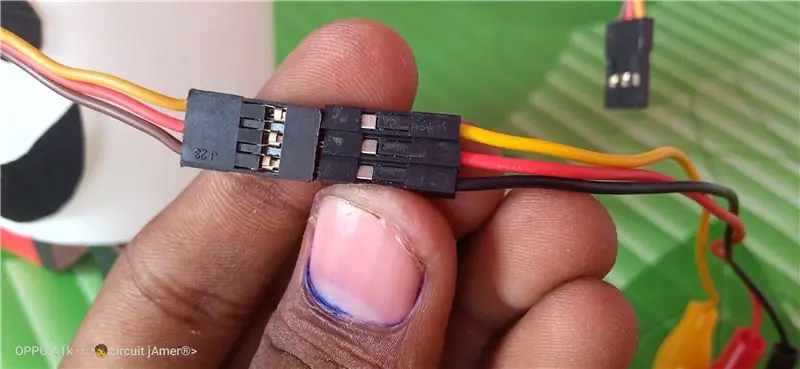
Теперь нам нужно соединить перемычки с серводвигателем. См. Изображение ниже, чтобы соединить перемычки с сервоприводом. Подключите все провода соответствующего цвета.
После подключения всех проводов и крепления всех деталей корпус нашего робота готов. Давайте перейдем к следующему и важному шагу по подключению микроконтроллера.
Шаг 6: игровая площадка Наш микроконтроллер
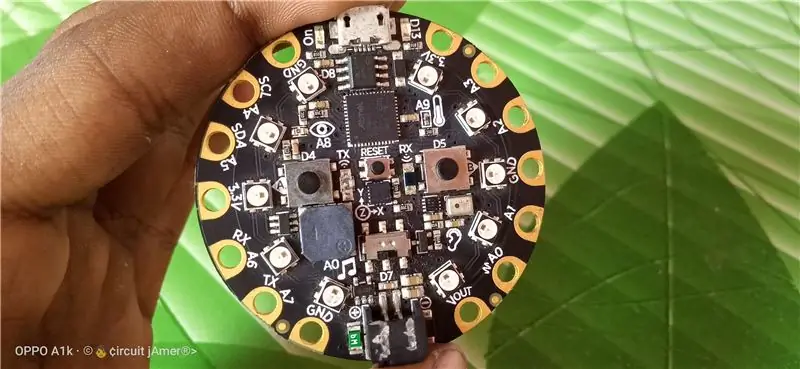
Перед тем, как соединить перемычку с микроконтроллером, сначала взгляните на Circuit Playground Express. Поскольку circuit игровая площадка Express - это новый тип микроконтроллера, который полностью отличается от Arduino, поэтому нам нужно кое-что узнать о круговой игровой площадке.
Это наша игровая площадка с микроконтроллером. В этом микроконтроллере есть много датчиков, 3 функциональные кнопки, 10 разноцветных светодиодов и множество входных и выходных контактов. В этом микроконтроллере доступно множество функций, поэтому я использую его в своих проектах.
Шаг 7: Подключение

Разобравшись с этим, давайте соединим перемычки со схемой экспресса для детской площадки.
Подключите провода как: желтая перемычка - контакт A1, красная перемычка - контакт 3.3v (i) черная перемычка - контакт gnd (gnd) синяя перемычка - контакт 3.3v (ii) белая перемычка - контакт gnd (ii) зеленая перемычка - контакт A2
После подключения всех проводов и перемычки отрегулируйте все провода и поместите перемычки и микроконтроллер в коробку. Собирайте все очень аккуратно, так как ни один провод не должен отключаться. Вот и все ………… Итак, наш милый танцующий робот, сделанный своими руками, готов.
Шаг 8: Код
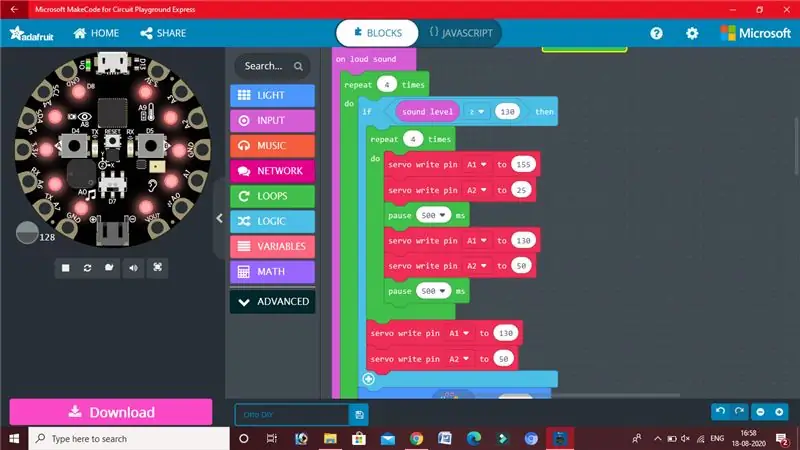
input.onLoudSound (function () {
for (let i = 0; i = 130) {for (let i = 0; i <4; i ++) {pins. A1.servoWrite (155) pins. A2.servoWrite (25) pause (500) pins. A1. servoWrite (130) контакты. A2.servoWrite (50) pause (500)} контакты. A1.servoWrite (130) контакты. A2.servoWrite (50)} light.showAnimation (light.rainbowAnimation, 500) контакты. A1.servoWrite (130) контакты. A2.servoWrite (50) for (let i = 0; i <6; i ++) {pause (200) pins. A1.servoWrite (170) pause (100) pins. A2.servoWrite (10) pause (200) pins. A1.servoWrite (130) pause (100) pins. A2.servoWrite (50) pause (200)} pins. A1.servoWrite (130) pins. A2.servoWrite (50) for (let i = 0; i <6; i ++) {pause (200) pins. A2.servoWrite (10) pause (200) pins. A1.servoWrite (170) pause (100) pins. A2.servoWrite (50) pause (200) pins. A1.servoWrite (130) pause (100)} pins. A1.servoWrite (130) pins. A2.servoWrite (50) for (let i = 0; i <4; i ++) {pause (100) pins. A1.servoWrite (180) pause (100) pins. A1.servoWrite (130) pause (200)} for (let i = 0; i <4; i ++) {pause (100) pins. A2.servoWrite (80) pause (100) pins. A2.servoWrite (50) pause (200)} pins. A1.servoWrite (130) pins. A2.servoWrite (50)}}) pins. A1.servoWrite (130) pins. A2.servoWrite (50) forever (function () {light.setBrightness (255) light.showAnimation (light.rainbowAnimation, 2000) pause (2000) light.showAnimation (light.runningLightsAnimation, 500) pause (2500) light.showAnimation (light.colorWipeAnimation, 2000) pause (2500)}) навсегда (function () {music.playMelody («C5 BAGFEDC», 120) music.playMelody («CDEFGAB C5», 120) music.playMelody («EB C5 ABGAF», 120) music.playMelody («C5 ABGAFGE», 120)})
Шаг 9: Робот готов

Итак, я надеюсь, что вам всем понравится этот проект, и он тоже понравится.
Шаг 10: NextPCB -

NextPCB - это производитель высококачественных печатных плат с профессиональными возможностями производства печатных плат. Материалы печатных плат сертифицированы IATF16949, ISO9001, ISO14001, UL, CQC, RoHS и REACH. NextPCB использует метод очень ускоренной доставки, чтобы доставить печатную плату всего за 6-8 дней. Я тоже пользуюсь там сервисом последние два года и всегда получаю хорошие результаты. Итак, я предлагаю всем создателям механики покупать печатную плату у NextPCB.
NextPCB обеспечивает до 4-12 слоев печатной платы. Качество печатной платы тоже очень хорошее. Всего за 10 $ вы можете получить 10 печатных плат любого цвета, который захотите. Для заказа печатной платы вам необходимо перейти на сайт NextPCB. Просто зайдите на веб-сайт. Загрузите свой файл gerber, выберите настройки печатной платы и закажите 10 высококачественных печатных плат. Для получения дополнительной информации -
Шаг 11. Пожалуйста, поддержите нас, подписавшись на меня на Youtube
Если вам нравится этот проект, поддержите меня, "подписавшись" на мой канал на YouTube. Подпишитесь сейчас -
Вы также можете поделиться со мной идеей новых проектов, оставив комментарий здесь.
Facebook- @circuitjamer, Instagram- @circuitjamer Итак, пока, ребята ………….. увидимся в следующих проектах.. Спасибо, что посетили этот урок …… #smartcreativity, #circuitjamer, #robotics
Рекомендуемые:
Создайте своего робота для видеостриминга, управляемого через Интернет, с помощью Arduino и Raspberry Pi: 15 шагов (с изображениями)

Создайте своего управляемого через Интернет робота для потоковой передачи видео с помощью Arduino и Raspberry Pi: Я @RedPhantom (он же LiquidCrystalDisplay / Itay), 14-летний студент из Израиля, обучающийся в средней школе Макса Шейна для продвинутых естественных наук и математики. Я делаю этот проект, чтобы каждый мог учиться у него и делиться им! Вы можете
[Робот Arduino] Как сделать робота захвата движения - Большой палец руки робота - Серводвигатель - Исходный код: 26 шагов (с изображениями)
![[Робот Arduino] Как сделать робота захвата движения - Большой палец руки робота - Серводвигатель - Исходный код: 26 шагов (с изображениями) [Робот Arduino] Как сделать робота захвата движения - Большой палец руки робота - Серводвигатель - Исходный код: 26 шагов (с изображениями)](https://i.howwhatproduce.com/images/001/image-1599-93-j.webp)
[Робот Arduino] Как сделать робота захвата движения | Большой палец руки робота | Серводвигатель | Исходный код: Thumbs Robot. Использовал потенциометр серводвигателя MG90S. Это очень весело и просто! Код очень простой. Это всего около 30 строк. Это похоже на захват движения. Пожалуйста, оставьте любой вопрос или отзыв! [Инструкция] Исходный код https: //github.c
Навигация робота с датчиками обуви, без GPS, без карты: 13 шагов (с изображениями)

Навигация робота с помощью датчиков обуви, без GPS, без карты: робот движется по заранее запрограммированной траектории и передает (через Bluetooth) информацию о фактическом движении на телефон для отслеживания в реальном времени. В Arduino заранее запрограммирован путь, а oblu используется для определения движения робота. oblu передает информацию о движении
Создайте очень маленького робота: сделайте самого маленького в мире колесного робота с захватом: 9 шагов (с изображениями)

Создайте очень маленького робота: создайте самого маленького в мире колесного робота с захватом. Создайте робота объемом 1/20 куб. Дюйма с захватом, который может поднимать и перемещать мелкие предметы. Он управляется микроконтроллером Picaxe. На данный момент я считаю, что это может быть самый маленький в мире колесный робот с захватом. Без сомнения, ч
Нулевой охладитель / подставка для ноутбука (без клея, без сверления, без гаек и болтов, без винтов): 3 шага

Охладитель / подставка для ноутбука с нулевой стоимостью (без клея, без сверления, без гаек и болтов, без винтов): ОБНОВЛЕНИЕ: ПОЖАЛУЙСТА, ПРОГОЛОСОВАЙТЕ ЗА МОЙ ИНСТРУКЦИЮ, СПАСИБО ^ _ ^ ВЫ МОЖЕТЕ ПОПРОБОВАТЬ ЗАПИСЬ НА www.instructables.com/id/Zero-Cost-Aluminium-Furnace-No-Propane-No-Glue-/ ИЛИ МОЖЕТ БЫТЬ ГОЛОСОВАТЬ ЗА ЛУЧШЕГО ДРУГА
